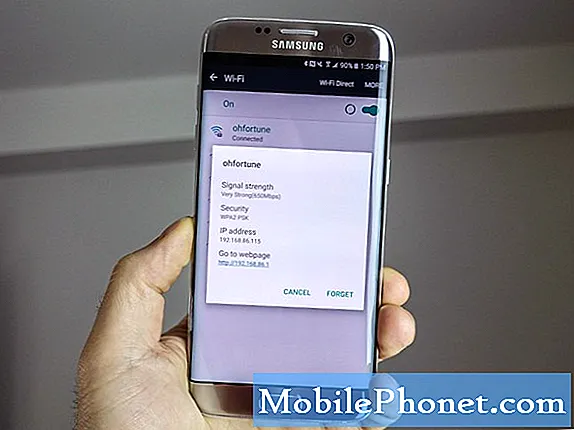
Obsah
- Problém 1: WiFi Galaxy S7 neustále klesá
- Problém 2: Galaxy S7 sa nepripojí k tlačiarni
- Problém 3: Galaxy S7 sa stále pripája k akejkoľvek dostupnej sieti wifi, aj keď je wifi vypnutá
- Problém 4: Galaxy S7 sa nemôže pripojiť k sieti 4G
Ahoj, vitajte v ďalšom # článku o riešení problémov so GalaxyS7. Tento príspevok sa venuje niektorým problémom s pripojením a wifi, ktoré nahlásili niektorí používatelia S7. Dúfame, že vám to bude užitočné.
Problém 1: WiFi Galaxy S7 neustále klesá
Ahoj. Už nejaký čas (niekoľko mesiacov) mám problém s tým, že môj telefón po veľmi krátkej chvíli prerušil pripojenie k internetu, ktoré umožňuje. Niekedy vydrží niekoľko minút, ale niekedy vypadne do niekoľkých sekúnd. To ma privádza do šialenstva. Pokúsil som sa preinštalovať domáci internet, ale úprimne povedané, nejde iba o domáci internet, je to akýkoľvek, kdekoľvek! Môžem sa pripojiť, ale iba to pripojenie neudrží. Robí to, či už skutočne používam internet, alebo nie, aby som mohol byť medzi niečím a zrazu internet nemám. Máte nejaké náznaky, čo sa deje? Keď som si telefón prvýkrát kúpil, nerobilo to nikdy a myslím, že sa to stalo niekedy za posledný rok. Telefón je Samsung Galaxy S7. Akákoľvek pomoc, ktorú môžete poskytnúť, by bola ocenená. Na svojich cestách nepoužívam internet svojho poskytovateľa telefónnych služieb, iba doma a voľne dostupný. Vďaka. - Pam Pantzer
Riešenie: Ahoj pam. Zistili sme, že máte problém iba s Wi-Fi vášho telefónu, pretože ste spomenuli, že vôbec nepoužívate internet z telefónu. Ak chcete problém vyriešiť, môžete vyskúšať:
Skontrolujte, či je príčinou príčina aplikácie tretej strany
Nemáme kompletnú históriu vášho zariadenia, takže si nemôžeme byť istí, či niektorá zo stiahnutých aplikácií nespôsobuje problém. V prípade tohto problému je jednou z možností, ktorú by ste mali skontrolovať, možnosť, že za problémom môže byť nejaká aplikácia. Skontrolujte, či chcete reštartovať S7 do bezpečného režimu. V tomto režime budú blokované všetky aplikácie tretích strán, takže ak k problému nedôjde, je to jasný indikátor toho, že je na vine aplikácia.
Ak chcete telefón reštartovať do bezpečného režimu, postupujte takto:
- Vypnite svoj Galaxy S7.
- Stlačte a podržte tlačidlo napájania.
- Keď sa zobrazí logo „Samsung Galaxy S7“, uvoľnite vypínač a ihneď stlačte a podržte tlačidlo zníženia hlasitosti.
- Podržte stlačené tlačidlo, kým sa telefón nedokončí reštartovanie.
- Keď sa v ľavom dolnom rohu obrazovky zobrazí text „Núdzový režim“, uvoľnite tlačidlo zníženia hlasitosti.
Je potrebné pamätať na jednu dôležitú vec: bezpečný režim problém nevyrieši. Namiesto toho je to diagnostický nástroj, pomocou ktorého môžete zistiť, či aplikácia spôsobuje problém alebo nie. Nebude presne určené, ktorá z aplikácií to spôsobuje. Ak si myslíte, že problém spôsobuje nejaká aplikácia, musíte sa pokúsiť jednu po druhej odinštalovať, kým nezistíte vinníka.
Nainštalujte si aktualizácie aplikácií a Androidu
Ďalšou najlepšou vecou, ktorú musíte urobiť, je zabezpečiť inštaláciu všetkých čakajúcich aktualizácií pre všetky aplikácie a operačné systémy. Aktualizácie neprinášajú iba vylepšenia a zmeny, ale aj riešenia známych chýb. Nevieme presne, čo je za vašim problémom, ale inštalácia aktualizácií by mala byť veľmi odporúčaným krokom.
Ak chcete zaistiť aktuálnosť svojich aplikácií, postupujte takto:
- Otvorené Hračkárstvo aplikácia
- Klepnite na Ponuka ikona vľavo hore.
- Klepnite na Moje aplikácie a hry.
- Hit Aktualizuje všetko.
Ak chcete zistiť, či je k dispozícii nejaká aktualizácia pre Android, postupujte takto:
- Otvorené nastavenie aplikácia
- Klepnite na Aktualizácia softvéru.
- Klepnite na Stiahnite si aktualizácie manuálne.
Vymažte telefón pomocou Obnovenia výrobných nastavení
Ak prvé dva návrhy uvedené vyššie problém vôbec nevyriešia,
Toto je drastické riešenie, takže musíte najskôr zálohovať všetky dôležité údaje, ktoré máte v telefóne. Až budete pripravení, postupujte podľa pokynov na obnovenie továrenských nastavení zariadenia.
- Vypnite svoj Samsung Galaxy S7.
- Stlačte a podržte klávesy Home a Volume UP a potom stlačte a podržte vypínač.
- Keď sa Samsung Galaxy S7 zobrazí na obrazovke, uvoľnite tlačidlo napájania, ale stále držte stlačené klávesy Home a Volume Up.
- Keď sa zobrazí logo Android, môžete uvoľniť obe klávesy a nechať telefón stáť asi 30 až 60 sekúnd.
- Pomocou klávesu zníženia hlasitosti prechádzajte medzi možnosťami a zvýraznite možnosť „vymazať údaje / obnoviť výrobné nastavenia“.
- Po zvýraznení ho môžete vybrať stlačením vypínača.
- Teraz pomocou klávesu zníženia hlasitosti zvýraznite možnosť „Áno - odstrániť všetky údaje používateľa“ a vyberte ju stlačením vypínača.
- Počkajte, kým sa nedokončí hlavný reset telefónu. Po dokončení zvýraznite možnosť „Reštartovať systém teraz“ a stlačte vypínač.
- Telefón sa teraz reštartuje dlhšie ako zvyčajne.
Získajte výmenu telefónu
Po obnovení továrenských nastavení ihneď skontrolujte, ako funguje wifi vášho telefónu. Počas tejto doby si určite nenainštalujte žiadnu aplikáciu, aby ste vylúčili možnosť, že do systému bude zasahovať zlá aplikácia. Ak problém pretrváva aj naďalej, za problémom musí byť hardvérový problém. Kontaktujte spoločnosť Samsung (ak je telefón v záruke), či vám môže zariadenie vymeniť. V opačnom prípade to buď musíte jednoducho vydržať, alebo nájsť spôsob, ako ho vymeniť.
Problém 2: Galaxy S7 sa nepripojí k tlačiarni
Môžem sa pripojiť k bezdrôtovému internetu, ale nepripojí sa k mojej tlačiarni. Toto sa začalo diať tento týždeň predtým, ako som nemal problémy. Do telefónu som pridal priame pripojenie pre tlačiareň, ale internet sa vracia a internet nie je k dispozícii. Mám tlačiareň pripojenú bezdrôtovo k internetu cez pripojenie k počítaču. Chcem odstrániť priame sieťové pripojenie k mojej tlačiarni, pretože moja tlačiareň nie je pripojená k tejto adrese. Dúfam, že to má zmysel a môžete mi pomôcť. Ďakujem. - Tamara
Riešenie: Ahoj Tamara. Aby ste nestrácali čas, odporúčame vám skontrolovať dokumentáciu k tlačiarni, aby ste vedeli, ako ju pripojiť k telefónu. Váš popis je zjavne neúplný a existuje veľa dôležitých informácií, s ktorými nemusíme byť schopní pomôcť. Napríklad ste sa neobťažovali spomenúť ani značku a model vašej tlačiarne. Veci ako tieto sú kľúčové pre pomoc tímom podpory, ako sme my, aby vám pomohli efektívne. Nie každý používa rovnaký softvér. Niektoré môžu byť kompatibilné s niektorými zariadeniami, zatiaľ čo iné môžu byť problematické alebo sa nebudú môcť pripojiť vôbec. Ak vaša tlačiareň nemá jasné pokyny, ako robiť to, čo potrebujete, požiadajte o pomoc výrobcu tlačiarne.
Problém 3: Galaxy S7 sa stále pripája k akejkoľvek dostupnej sieti wifi, aj keď je wifi vypnutá
Mám Galaxy S7, ktorý zostane pripojený iba k mojej domácej sieti WiFi, keď som v dosahu. Ak vypnem Wi-Fi kvôli zabezpečeniu, keď opúšťam dom, môj telefón sa bude pripájať k akejkoľvek nezabezpečenej sieti WiFi, ktorú dokáže nájsť. prestaňte to robiť po tom, čo som niekoľkokrát vypol WiFi. d Zvažujem získanie Galaxy S8, ale podľa príspevkov, ktoré tu vidím, to znie, že tento telefón môže mať rovnaké problémy. Máte nejaké návrhy? - Mary Rosenquist
Riešenie: Ahoj Mary Môže sa vyskytnúť problém so softvérom, ktorý spôsobuje túto závadu, takže láskavo vykonajte obnovenie továrenských nastavení, aby ste zistili, či to bude mať nejaký rozdiel. Rovnako ako to, čo hovoríme Pam vyššie, nezabudnite nechať váš telefón niekoľko hodín fungovať bez aplikácií, aby ste mali viac ako dosť času na to, aby zistili, či problém vyrieši alebo nie. Ak problém pretrváva aj po obnovení továrenských nastavení a bez nainštalovaných aplikácií, pozeráte sa na problém s hardvérom. Ak wifi funguje dobre po obnovení továrenských nastavení, ale potom sa vráti do problematického stavu (po inštalácii aplikácií), môže za to jedna zo stiahnutých aplikácií.
Problém 4: Galaxy S7 sa nemôže pripojiť k sieti 4G
Mám Samsung Galaxy S7. Minulý rok som ho použil pri cestách po Južnej Amerike (Čile). Kúpil som si k tomu lokálnu SIM kartu a fungovalo to výborne, 4G perfektne. Telefón som priniesol späť do USA a používal som ho so SIM kartami Verizon aj Straight Talk, opäť so 4G problém. Teraz som späť v Čile a mám čílsku SIM kartu späť v telefóne a zrazu nemôžem dostať 4G (stále dostávam 3G). Nastavenie bezdrôtovej siete CDMA / LTE nefunguje. Hovorí „hľadám“, ale potom sa ma spýta, či sa chcem vrátiť späť do Global. Strávil som tu hodiny v obchodoch s mobilnými telefónmi, overili sme si, že čip funguje v iných telefónoch, takže sa zdá, že je to niečo s mojím telefónom. Práve som obnovil továrenské nastavenia, ktoré to neopravili. Akákoľvek rada by bola veľmi ocenená ... nový telefón nie je v mojom rozpočte: (Môžem poslať akékoľvek snímky obrazovky alebo iné informácie. Ďakujem !!! - Linda
Riešenie: Ahoj Linda. Používate v súčasnosti rovnakú SIM kartu a sieť ako pri svojej prvej návšteve? Ak nie, je pravdepodobné, že váš telefón nemusí byť kompatibilný so súčasným sieťovým 4G systémom. Je tiež možné, že región, v ktorom sa práve nachádzate, z nejakého dôvodu nemá pokrytie 4G / LTE. Ak sa chcete dozvedieť viac o možných príčinách problému, kontaktujte tím technickej podpory v sieti a nechajte ich, aby vám pomohli vyriešiť problém.


